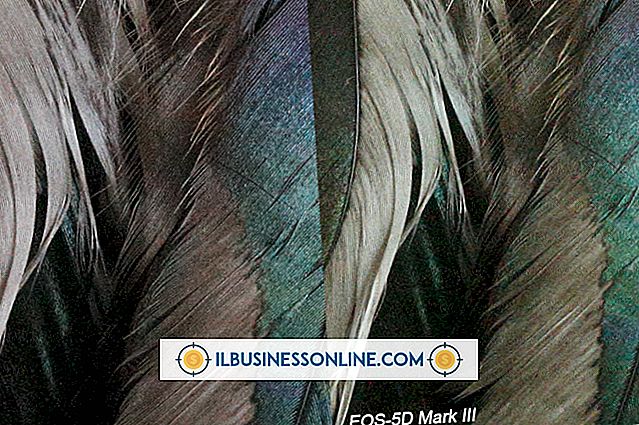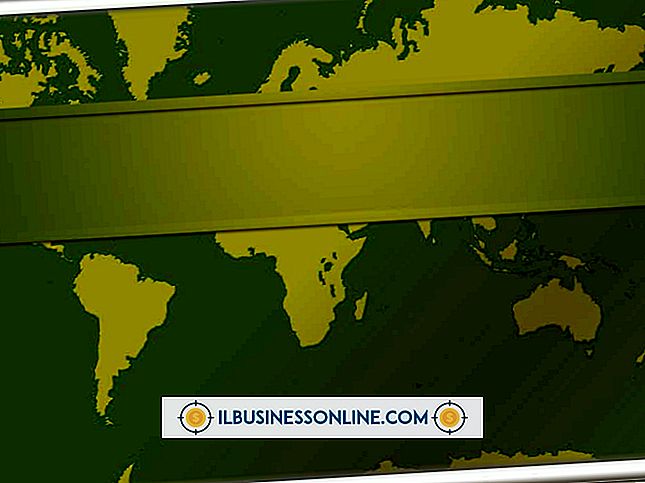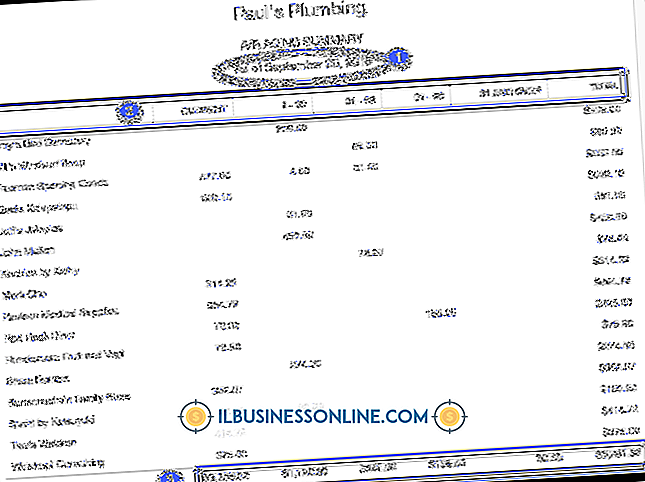PowerPoint 키오스크에 HTML을 포함시키는 방법

귀사에 컨퍼런스 나 전시회 또는 비즈니스 로비에 부스가있는 경우 자체 실행 PowerPoint 키오스크 프레젠테이션을 만드십시오. 사용자가 도움없이 프레젠테이션을 쉽게보고 탐색 할 수 있도록 프레젠테이션을 설정합니다. PowerPoint 슬라이드에 원하는 페이지를 포함 시키면 프레젠테이션의 웹 사이트를 실시간으로 볼 수도 있습니다. 가장 쉬운 방법은 무료 LiveWeb PowerPoint 추가 기능을 다운로드하는 것입니다.
HTML 포함
1.
LiveWeb을 다운로드하고 ZIP 파일에서 압축을 풉니 다. 파일을 저장 한 위치를 기록하십시오.
2.
새로운 또는 기존 PowerPoint 2010 프레젠테이션을 엽니 다. 홈 탭의 슬라이드 그룹에서 프레젠테이션의 HTML을 포함시킬 지점에서 "새 슬라이드"를 클릭하십시오.
삼.
'개발자'탭을 클릭하십시오. Add-Ins 그룹에서 "Add-Ins"를 선택하십시오. "Add New"를 선택하고 저장된 LiveWeb 추출 파일로 이동하십시오. "확인"을 클릭하십시오.
4.
'삽입'탭을 클릭하십시오. 새로 생성 된 LiveWeb 그룹에서 "웹 페이지"를 선택하십시오. LiveWeb 마법사를 사용하여 삽입 할 웹 페이지의 URL을 입력하십시오. 슬라이드에 액세스 할 때마다 웹 페이지를 자동으로 새로 고치기로 결정하십시오.
5.
웹 페이지를 차지할 슬라이드의 백분율과 슬라이드에서 웹 페이지의 위치를 선택하십시오.
6.
웹 페이지를 미리 봅니다. 슬라이드 쇼 탭의 슬라이드 쇼 시작 그룹에서 "현재 슬라이드에서"를 선택하십시오.
키오스크보기 만들기
1.
PowerPoint 프레젠테이션을 완료하십시오. 프레젠테이션을 자동으로 실행하거나 사용자 상호 작용이 필요한지 결정하십시오.
2.
귀하의 타이밍을 설정하십시오. 전환 탭의 타이밍 그룹의 고급 슬라이드 섹션에서 사용자 상호 작용을 원하거나 각 슬라이드를 자동으로 진행할 간격을 설정하려면 "마우스 클릭시"를 선택하십시오.
삼.
슬라이드 쇼 탭의 설정 그룹에서 "설정 표시"를 클릭하십시오. 보기 유형에서 "Kiosk에서 탐색"을 선택하십시오. 뷰어가 완벽하게 제어되기를 원한다면 Advance Slides 섹션에서 "Manually"을 선택하십시오.
팁
- PowerPoint 프레젠테이션에 둘 이상의 웹 페이지를 포함하면 각 페이지가 별도의 슬라이드에 나타납니다. 텍스트 슬라이드가 너무 빨리 전환되거나 시각적 슬라이드가 지루해지는 것을 방지하기 위해 각 슬라이드마다 개별적으로 타이밍을 설정해야합니다.
- HTML이 포함 된 특정 슬라이드에서 시청자가 웹 사이트를 탐색 할 수있게하려면 수동으로 슬라이드를 진행하십시오.
- LiveWeb 추가 기능을로드하는 데 문제가있는 경우 매크로 보안 설정을 확인하십시오. 일시적으로 보안 수준을 보통으로 설정하십시오. 추가 기능을 설치 한 후에 수준을 다시 높일 수 있습니다.
- 임베디드 HTML을보다 잘 제어하려는 고급 사용자는 PowerPoint 리본에서 개발자 탭을 클릭 할 수 있습니다. 왼쪽 열에서 PPT 프레임을 선택하고 "코드보기"를 클릭하여 해당 페이지의 HTML 또는 VBA를보고 수정하십시오.
경고
- 임베디드 HTML PowerPoint를 표시하는 컴퓨터에 LiveWeb을 설치해야합니다.
- 개발자 탭의 고급 제어 옵션을 사용하려면 Visual Basic을 이해해야합니다.